Отключить предварительный просмотр видео или песни при наведении мыши в проигрывателе Windows Media
В Windows 10 проигрыватель Windows Media(Windows Media Player) автоматически настроен на предварительный просмотр песен при наведении курсора на название дорожки. Итак, всякий раз, когда вы наводите курсор на аудиофайл, начинает воспроизводиться предварительный просмотр. Иногда это может раздражать. Прочтите, чтобы узнать, как навсегда отключить видео или предварительный просмотр песни при наведении мыши в проигрывателе Windows Media(song preview in Windows Media Player) .
Отключить предварительный просмотр видео или песни при наведении мыши в проигрывателе Windows Media.(Windows Media Player)
Если вы не хотите предварительно просматривать трек при наведении на него курсора мыши, вы можете остановить его. Проигрыватель Windows Media имеет параметр, управляющий этим поведением. Настройка вручную полностью отключит видео с наведением мыши или предварительный просмотр песни.
Чтобы отключить предварительный просмотр песни(Song) или видео(Video) при наведении курсора мыши в проигрывателе Windows Media(Windows Media Player) в Windows 10 , выполните следующие действия:
- Запустите проигрыватель Windows Media.
- Выберите вкладку инструментов.
- Перейдите к параметрам.
- Перейдите на вкладку «Библиотека».
- В настройках медиатеки(Media Library) найдите параметр Автоматический предварительный просмотр песен при наведении на название дорожки(Automatically preview songs on track title hover) .
- Снимите флажок, чтобы отключить предварительный просмотр видео или песни при наведении мыши .(Mouse)
Отключить автоматический(Disable Automatically) предварительный просмотр песен при наведении на название дорожки
Если ваша музыкальная или видеотека недостаточно велика, имеет смысл отключить предварительный просмотр аудио или видео в проигрывателе Windows Media(Windows Media Player) .
В поле поиска Windows (Search)введите(Windows) Windows Media Player(Windows Media Player) и нажмите Enter .
Щелкните (Click)проигрыватель Windows Media(Windows Media Player) в результатах, чтобы запустить программу.
В меню главного экрана выберите вкладку « Инструменты(Tools) ». Если вы не видите строку меню, используйте сочетание клавиш Ctrl+M , чтобы сделать вкладки видимыми.
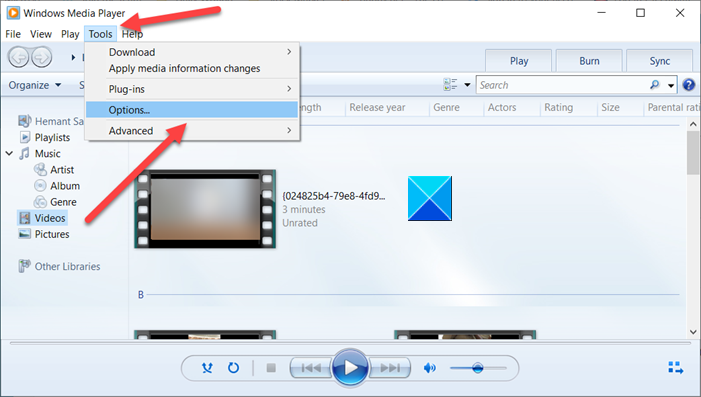
Выберите « Параметры(Options) » в списке меню « Инструменты ».(Tools)
Теперь, когда откроется окно « Параметры(Options) », перейдите на вкладку « Библиотека ».(Library)
Здесь, в разделе « Настройки медиатеки(Media Library Settings) », найдите параметр « Автоматически просматривать песни при наведении курсора на название дорожки(Automatically preview songs on track title hover) ».
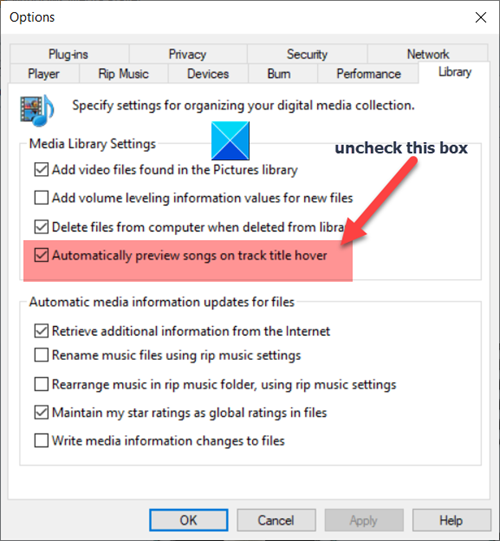
Эта опция включена по умолчанию. Чтобы остановить или отключить предварительный просмотр видео или песни при наведении мыши, снимите флажок напротив него.
Когда закончите, нажмите кнопку ОК(OK) , чтобы сохранить изменения.
В дальнейшем(Hereafter) вы не должны видеть предварительный просмотр песни или видео при наведении на них курсора мыши.
Hope it helps!
Related posts
Как предотвратить общий ресурс пользователей через Windows Media Player
WMP Tag Plus: Библиотека и Tagging поддержка в Windows Media Player
Как изменить Video Playback Speed Windows Media Player
Как скачать и добавить Track Titles в Windows Media Player
Устранение неполадок Windows Media Player в Windows 11/10
Совершайте покупки в Интернете и используйте руководство по Windows Media с проигрывателем Windows Media 12
Fix 4K Недостаточные проблемы с отставанием видео в VLC Media Player
Копируйте аудио компакт-диск в MP3 с помощью проигрывателя Windows Media
Fix Windows Media Player Media library поврежден ошибка
4 способа удалить Windows Media Player из Windows
Windows Media Player не играет Music Playlist
Best Free Video & Audio Media Converters для ПК Windows 10
Convert audio and video с HitPaw Video Converter для Windows 10
Исправить ошибку выполнения сервера проигрывателя Windows Media
4 причины почему Windows Media Player Plus! Стоит скачать
12 вещей, которые вы можете сделать с помощью видеоредактора из Windows 10
Как включить режим деинтерлейсинга в VLC Player на Windows 10
7 лучших обложек Windows Media Player 12 в 2010 году
Set or Change Default Media Player в Windows 11/10
Как использовать видеоприложение в Windows 8.1 для воспроизведения фильмов, хранящихся локально
